windows自带画图软件可以修图?windows自带画图软件如何修图?
Windows画图工具可以修照片?windows画图工具怎么精修图片?windows画图工具可以对图片进行精修,想要让人物眼睛更亮,该怎么设置呢?下面就和小编一起来看一下Windows自带画图软件如何修图。
Windows画图工具修图的方法:
1、首先去网上选一张人物的图片,然后用windows自带的画图软件打开这张 图片,设法让这个人的眼睛变亮一点。(仅仅举个例子,不带任何感情色彩)
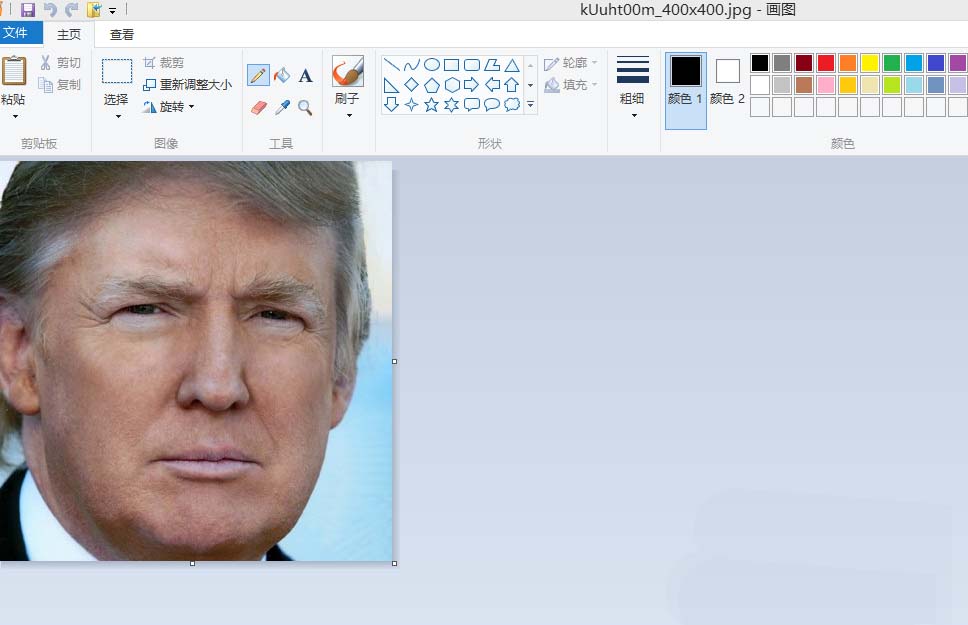
2、在画图工具的菜单里,找到“主页”,一般打开画图,就是这个界面。认识一下放大镜和铅笔工具,精确修改离不开这两个工具。
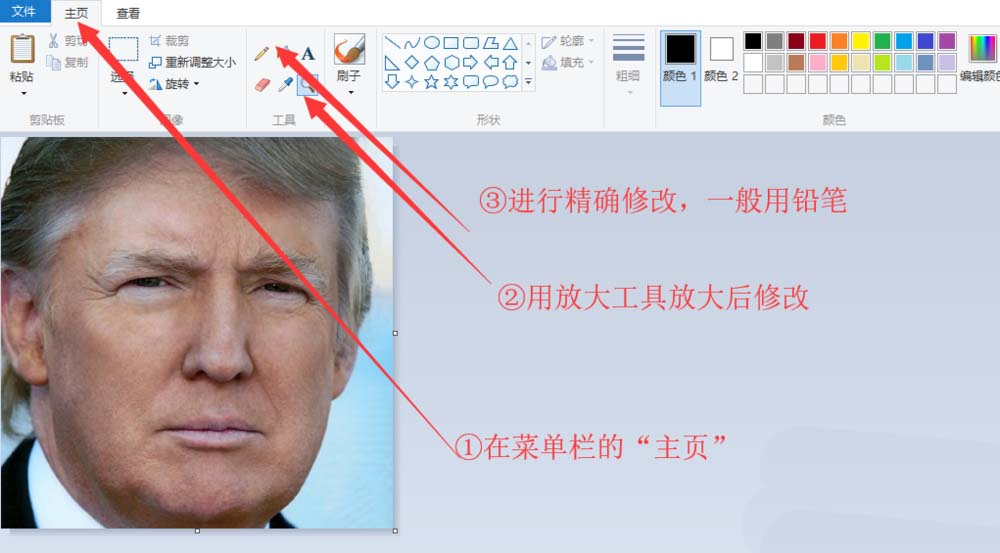
3、选择放大镜放大图片,鼠标左键是放大,鼠标右键是缩小图片。
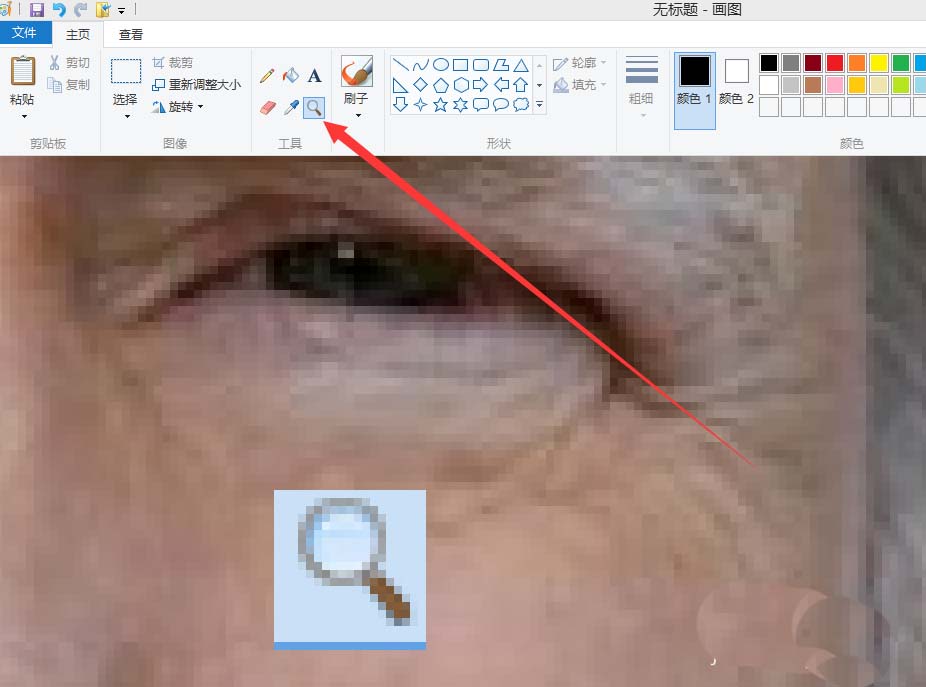
[!--empirenews.page--]
4、图片放大了,可以用铅笔选色修改了。为了精确,我们在图片上添加网格线和标尺,它们在菜单栏的“查看”里。快捷键是ctrl+G和ctrl+R,添加了网格线和标尺后,修改是不是更有把握了?
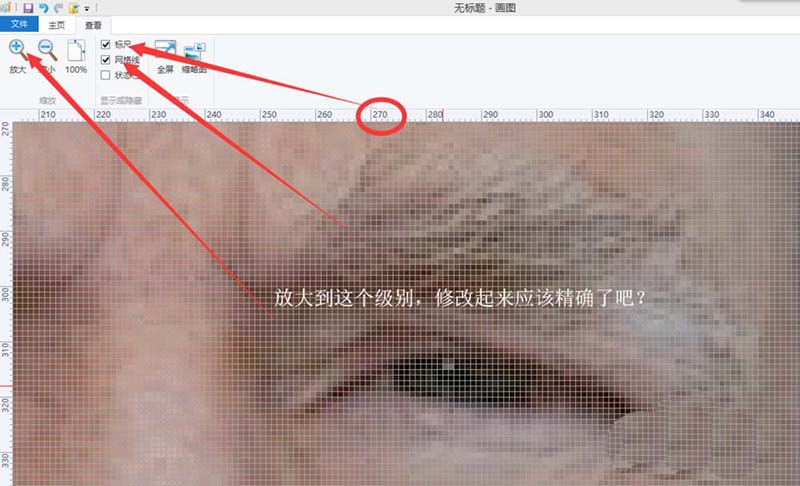
5、言归正传,让他的眼睛变亮一点。图片中,眼睛中间位置,选4个小格涂成白色。好了,轻松达成原定目标,让眼睛变亮的任务完成。
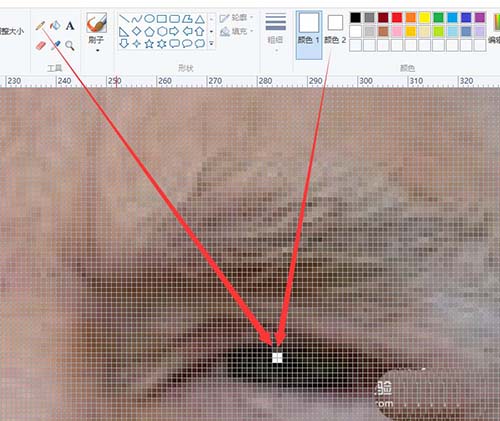

6、如果你对刚才的精度(放大的级别)还不满意,那么请在刚才最后一步的基础上,按一下键盘上的“PrtSc",printscreen这个键是复制整个屏幕的意思。当你再次在画图里粘贴(ctrl+v)的时候,你会发现刚才的4个白色小方格貌似又放大了50倍!如图
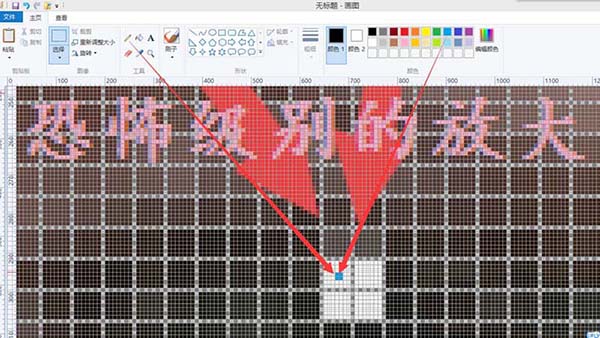
以上介绍的就是关于Windows自带的画图软件修图——让人物的眼睛更亮一些的方法,不知道大家学会了没有,有兴趣的朋友可以自己动手试一试,希望大家会喜欢,谢谢!!!了解更多的教程资讯请关注我们系统天地网站~~~









 苏公网安备32032202000432
苏公网安备32032202000432